WPS從ppt模板中新建一個(gè)ppt演示的方法
時(shí)間:2023-12-27 10:01:31作者:極光下載站人氣:29
我們常常通過wps進(jìn)行PPT演示的創(chuàng)作,在創(chuàng)建的時(shí)候,會進(jìn)行文字、圖片、圖表以及藝術(shù)字等編輯和排版,有的小伙伴創(chuàng)建了一個(gè)PPT演示文稿之后,想要在創(chuàng)建的頁面中重新再新建一個(gè)PPT,那么怎么從已經(jīng)創(chuàng)建的ppt模板中再新建一個(gè)PPT呢,其實(shí)操作方法十分的簡單,我們可以打開文件選項(xiàng),選擇新建本機(jī)模板或者是稻殼模板等就好了,十分的簡單,下方是關(guān)于如何使用WPS在PPT模板中新建一個(gè)PPT的具體操作方法,如果你需要的情況下可以看看方法教程,希望對大家有所幫助。

方法步驟
1.首先,打開我們正在編輯的PPT演示文件。

2.如果你想要在正在創(chuàng)建的PPT中,重新新建一個(gè)PPT,那么就可以點(diǎn)擊左側(cè)上方的【文件】選項(xiàng)。

3.在打開的窗口中,我們需要將其中的【新建】-【從稻殼模板新建】選項(xiàng)進(jìn)行依次點(diǎn)擊一下。

4.隨后,即可在頁面上彈出一個(gè)稻殼演示模板窗口,選擇該窗口中自己喜歡的一個(gè)稻殼模板樣式進(jìn)行點(diǎn)擊,如圖所示。
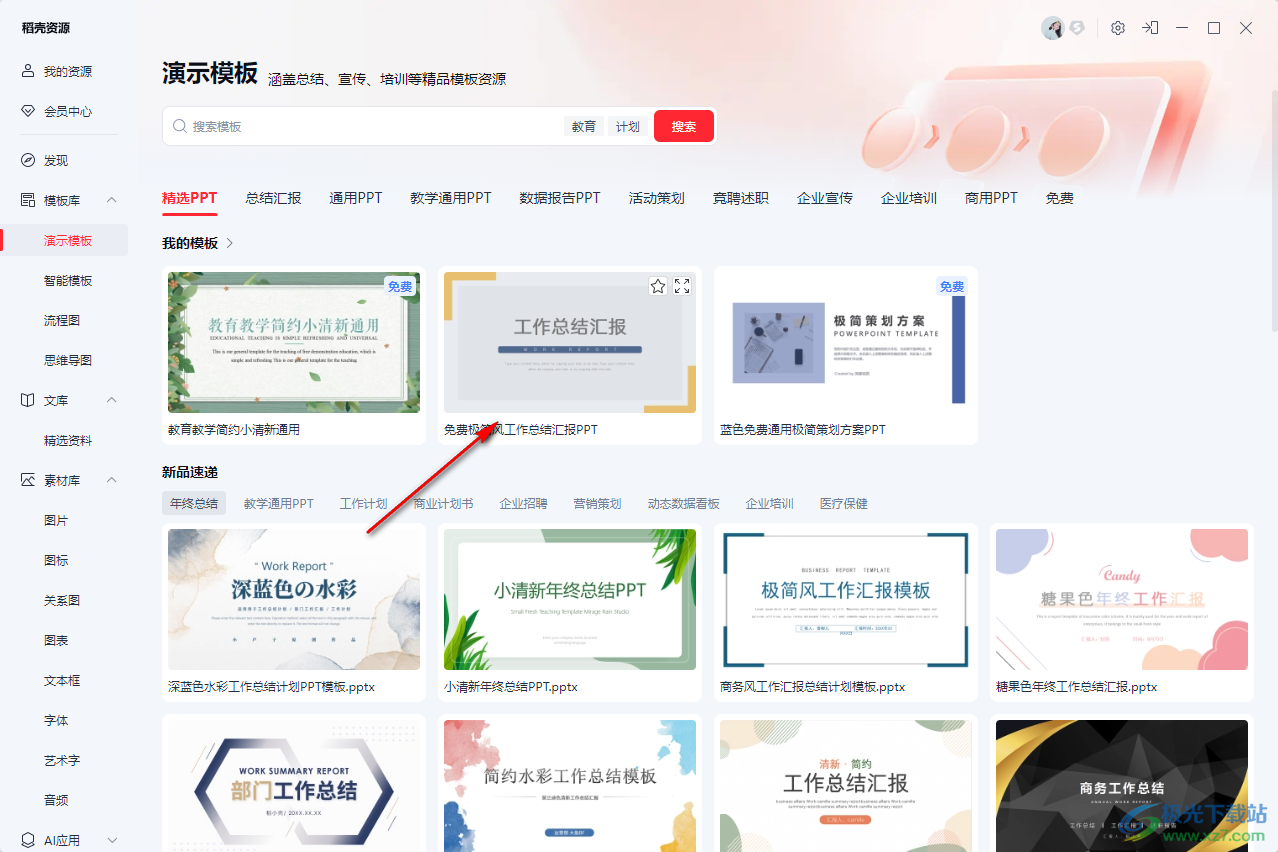
5.隨后,我們就可以看到已經(jīng)新建了一個(gè)PPT演示文稿頁面了,之后你可以直接在該頁面中進(jìn)行編輯內(nèi)容,如圖所示。

以上就是如何使用WPS從PPT模板中新建一個(gè)PPT的具體操作方法,當(dāng)你想要在正在編輯的PPT演示中進(jìn)行再次新建一個(gè)PPT文件,那么就可以通過上述的方法進(jìn)行相應(yīng)的操作即可,可以新建本機(jī)中的模板,或者是新建稻殼演示模板,感興趣的話可以操作試試。

大小:240.07 MB版本:v12.1.0.18608環(huán)境:WinAll, WinXP, Win7, Win10
- 進(jìn)入下載
相關(guān)推薦
相關(guān)下載
熱門閱覽
- 1百度網(wǎng)盤分享密碼暴力破解方法,怎么破解百度網(wǎng)盤加密鏈接
- 2keyshot6破解安裝步驟-keyshot6破解安裝教程
- 3apktool手機(jī)版使用教程-apktool使用方法
- 4mac版steam怎么設(shè)置中文 steam mac版設(shè)置中文教程
- 5抖音推薦怎么設(shè)置頁面?抖音推薦界面重新設(shè)置教程
- 6電腦怎么開啟VT 如何開啟VT的詳細(xì)教程!
- 7掌上英雄聯(lián)盟怎么注銷賬號?掌上英雄聯(lián)盟怎么退出登錄
- 8rar文件怎么打開?如何打開rar格式文件
- 9掌上wegame怎么查別人戰(zhàn)績?掌上wegame怎么看別人英雄聯(lián)盟戰(zhàn)績
- 10qq郵箱格式怎么寫?qq郵箱格式是什么樣的以及注冊英文郵箱的方法
- 11怎么安裝會聲會影x7?會聲會影x7安裝教程
- 12Word文檔中輕松實(shí)現(xiàn)兩行對齊?word文檔兩行文字怎么對齊?
網(wǎng)友評論